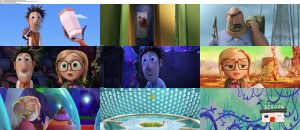XAMPP Lite« merupakan edisi ringkas dari XAMPP. Merupakan kelanjutan dari MiniXAMPP. Untuk versi ini/lite tidak sering terjadi update. XAMPP Lite sangatlah kecil jika dibandingkan dengan XAMPP. Dan versi lite ini tidak ada istilah upgrade atau addons. XAMPP Lite bisa dikatakan menggunakan slogan paket “Take-Run-Delete-Forget-it”.
Paket ApacheFriends XAMPPlite Version 1.6.2 terdiri dari:
+ Apache 2.2.4
+ MySQL 5.0.41
+ PHP 5.2.2 + PEAR (basic package)
+ XAMPPlite Control Version 2.5 from www.nat32.com
+ XAMPPlite Security 1.0
+ SQLite 2.8.15
+ OpenSSL 0.9.8e
+ phpMyAdmin 2.10.1
+ Webalizer 2.01-10
+ Zend Optimizer 3.2.4
Dengan System Requirements:
+ 64 MB RAM (RECOMMENDED)
+ 200 MB free fixed disk
+ Windows 98,ME
+ Windows NT,2000,XP (RECOMMENDED)
QUICK INSTALLATION:
1:Ekstrak paket xammp lite ke dalam flash disk,secara default akan terbentuk E:\XAMPPlite atau W:\XAMPPlite atau lainnya ( harus pada level tertinggi / root ).
2:Jalankan “setup_XAMPPlite.bat”dan ikuti proses instalasi. XAMPPlite tidak menambahkan apapun pada windows registry atau settings pada system variables.
3:Jika instalasi sukses,jalankan Apache 2 dengan “apache_start”.bat”,MySQL dengan “mysql_start”.bat”. Stop MySQL Server dengan “mysql_stop.bat”. Untuk shutdown Apache HTTPD,tutup Apache Command (CMD).
4:Jalankan browser dan gunakan url http://127.0.0.1 atau http://localhost.
5:Untuk melakukan un-install XAMPPlite? Gampang,hapus aja “XAMPPlite”folder di flash disk.
* PASSWORDS:
1) MySQL:
User:root
Password:
(means no password!)
2) FileZilla FTP:
User:newuser
Password:wampp
User:anonymous
Password:some@mail.net
3) Mercury:
Postmaster:postmaster (postmaster@localhost)
Administrator:Admin (admin@localhost)
TestUser:newuser
Password:wampp
4) WEBDAV:
User:wampp
Password:XAMPPlite
Sebagai catatan:
- The MySQL administrator (root) tanpa password.
- The MySQL daemon dapat diakses via jaringan
- phpMyAdmin dapat diakses via jaringan.
- Examples dapat diakses via jaringan.
Gunakan link ini untuk download.